Как стать владельцем папки или файла в Windows
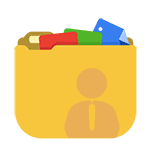 Если при попытке изменить, открыть или удалить папку или файл в Windows вы получаете сообщения о том, что вам отказано в доступе, «Нет доступа к папке», «Запросите разрешение на изменение этой папки» и аналогичные, то вам следует изменить владельца папки или файла, о чем и поговорим.
Если при попытке изменить, открыть или удалить папку или файл в Windows вы получаете сообщения о том, что вам отказано в доступе, «Нет доступа к папке», «Запросите разрешение на изменение этой папки» и аналогичные, то вам следует изменить владельца папки или файла, о чем и поговорим.
Есть несколько способов стать владельцем папки или файла, основные среди которых — использование командной строки и дополнительные настройки безопасности ОС. Есть также и сторонние программы, позволяющие изменить владельца папки в два клика, на одного из представителей которых тоже посмотрим. Все описанное ниже подходит для Windows 11, Windows 10, 8.1 и 7. Также может быть полезным: Как добавить пункт «Стать владельцем» в контекстное меню файлов и папок Windows
Примечания: для того, чтобы стать владельцем того или иного элемента с использованием способов ниже, вы должны иметь права администратора на компьютере. Кроме этого, не следует изменять владельца для всего системного диска — это может повлечь нестабильную работу Windows. Также, если вы хотите стать владельцем папки для того, чтобы удалить ее, а иначе она не удаляется, и пишет Запросите разрешение от TrustedInstaller или от Администраторы, используйте следующую инструкцию (там же есть видео): Запросите разрешение от Администраторы на удаление папки.
Использование команды takeown для того, чтобы стать владельцем объекта
Для того, чтобы изменить владельца папки или файла с помощью командной строки, имеются две команды, первая из них — takeown.
Для ее использования, запустите командную строку от имени Администратора, в Windows 11 и Windows 10 это можно сделать через поиск в панели задач с последующим выбором пункта «Запуск от имени администратора». В командной строке, в зависимости от того, владельцем какого объекта вам нужно стать, введите одну из команд:
- takeown /F «полный путь к файлу» — стать владельцем указанного файла. Чтобы сделать всех администраторов компьютера владельцами, используйте параметр /A после пути к файлу в команде.
- takeown /F «путь к папке или диску» /R /D Y — стать владельцем папки или диска. Путь к диску указывается в виде D: (без слэша), путь к папке — C:\Folder (также без слэша).
При выполнении данных команд вы получите сообщение о том, что вы успешно стали владельцем конкретного файла или отдельных файлов в указанной вами папке или на диске (см. скриншот).
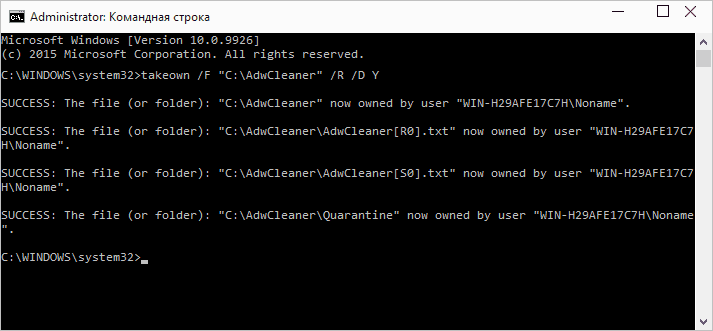
Как изменить владельца папки или файла с помощью команды icacls
Еще одна команда, которая позволяет получить доступ к папке или файлам (изменить их владельца) и получить необходимые права — icacls, использовать которую следует так же, в командной строке, запущенной от имени администратора.
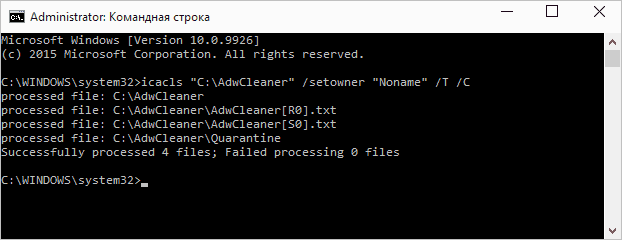
Для установки владельца используйте команду в следующем виде (пример на скриншоте):
icacls "путь к файлу или папке" /setowner "Имя_пользователя" /T /C
Пути указываются аналогично предыдущему способу. Если требуется сделать владельцами всех администраторов, то вместо имени пользователя используйте Администраторы (или, если не сработает, Administrators). Ниже пример быстрого получения полного доступа к папке с использованием сочетания команд takeown и icacls:
takeown /F D:\ПУТЬ /R /A icacls D:\ПУТЬ /T /Inheritance:e /grant Администраторы:F
Дополнительная информация: помимо того, чтобы стать владельцем папки или файла, вам может потребоваться также получить разрешения для изменения, для этого вы можете использовать следующую команду (дает полные права пользователю для папки и вложенных объектов):
ICACLS "%1" /grant:r "имя_пользователя":(OI)(CI)F
Получение доступа с помощью настроек безопасности
Следующий способ — использовать лишь мышь и интерфейс Windows, не обращаясь к командной строке.
- Кликните правой кнопкой мыши по файлу или папке, доступ к которому нужно получить (стать владельцем), в контекстном меню выберите пункт «Свойства».
- На вкладке «Безопасность» нажмите кнопку «Дополнительно».

- Напротив пункта «Владелец» нажмите «Изменить».

- В открывшемся окне нажмите кнопку «Дополнительно», а в следующем — кнопку «Поиск».

- Выберите в списке пользователя (или группу пользователей), которого нужно сделать владельцем элемента. Нажмите Ок, затем — снова Ок.
- Если вы изменяете владельца папки или диска, а не отдельного файла, отметьте также пункт «Заменить владельца подконтейнеров и объектов».

- Нажмите Ок.
На этом вы стали владельцем указанного объекта Windows и сообщения о том, что нет доступа к папке или файлу вас не должны больше потревожить.
Другие способы стать владельцем папок и файлов
Есть и другие способы решить проблему «отказано в доступе» и быстро стать владельцем, например, с помощью сторонних программ, встраивающих пункт «Стать владельцем» в контекстное меню проводника. Одна из таких программ — TakeOwnershipPro, бесплатная и, насколько я могу судить, без чего-то потенциально нежелательного. Аналогичный пункт в контекстное меню можно добавить и путем редактирования реестра Windows.
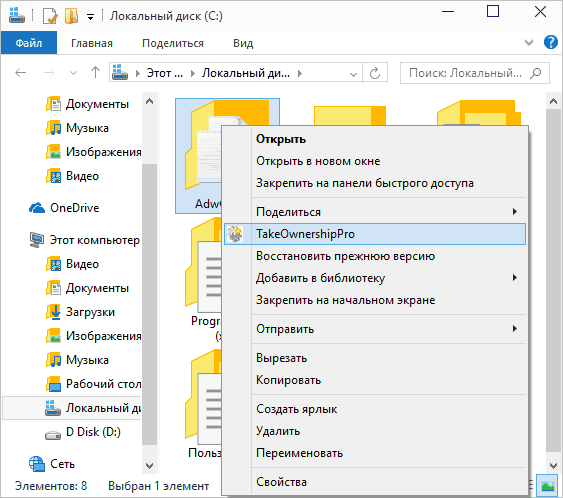
Однако, с учетом того, что подобная задача возникает сравнительно редко, я не рекомендую устанавливать стороннее ПО или вносить изменения в систему: на мой взгляд, лучше изменить владельца элемента одним из способов «вручную».




Алексей
Еще можно добавить, что, чтобы легче было вводить длинные имена папок, их можно завершать клавишей Tab. Например, если ввести c:\doc и нажать Tab, введенный текст заменится на c: \ Documents and Settings.
Ответить
Dmitry
А я этого и сам не знал. Сейчас попробовал потестить — не работает.
Ответить
Степан
А у меня сработало. Windows 8.1
Ответить
Александр
Спасибо Вам, что занимаетесь этим (я за год благодаря Вам из чайника превратился в хакера) Это в мои 54 года! Даже сын-системный инженер консультируется у меня. Спасибо!
Ответить
Dmitry
Не за что, для такого отличного результата рад стараться!
Ответить
Петрович
Здравствуйте Дмитрий!
Мне надо было удалить папку, а система не разрешала.
Я воспользовался рекомендованной Вами командой takeown и успешно стал владельцем папки и всего находящегося в ней.
Но при попытке удалить эту папку получил сообщение:
Запросите разрешение от Имя компьютера\Моё имя, то есть от самого себя. Что делать?
Ответить
Dmitry
Попробуйте зайти в свойства этой папки, на в вкладке Безопасность выбрать свое имя пользователя, нажать кнопку Изменить и представить себе полный доступ в нижней части окна.
Ответить
Петрович
Благодарю за оперативный ответ. Воспользовался Вашим советом. Всем пользователям предоставил полный доступ. Кроме того, через вкладку»Дополнительно добавил персонально себя, но ничего не помогло.
Надо, видимо, добавить, что это папка Windows.old, вернее, то, что от неё почему-то осталось и не удаляется стандартным приёмом очистки системных файлов после обновления Windows 10 с билда 10041 до билда 10049. Спишем это на сырость предварительной версии. Тем не менее, спасибо за очередной бесплатный урок!
Ответить
Dmitry
А… постойте, а вот это читали? https://remontka.pro/delete-windows-old/
Ответить
Петрович
Конечно. Я ведь точно выразился: стандартным приёмом очистки системных файлов после обновления Windows
Ответить
Петрович
А по команде rd /s /q c:\windows.old получаю ответ: Не удаётся найти указанный файл. Но мои обломки этой папки небольшие: всего несколько подпапок и нулевой общий размер. Но перфекционистов достаёт!
Ответить
Dmitry
Странно. Ошибок вроде не вижу. Папка точно есть? (если посмотреть не проводником, а чем-то другим?)
Ответить
Петрович
Total Commander видит то же самое.
Дмитрий, спасибо. Вы и так уже слишком много времени уделили этому вопросу. Придёт очередное обновление (новый билд) операционной системы и тогда мы посмотрим, как новая папка Windows.old съест старую папку с таким же названием.
Ответить
Dmitry
Да не за что. А времени моего жалеть не стоит — мне самому интересно, почему это она у вас не удаляется.
Ответить
Андрей
Попробуй
IObit Unlocker
Разблокировать и удалить. Удалил сразу.
Ответить
Петрович
Спасибо Андрей! Попробую в следующий раз. Потому что в этот раз уже прошло очередное обновление Win 10 — build 1006. И после очистки системных файлов старые обломки Windows.old исчезли, как я и ожидал. Правда появились новые — 9 папок, но не пустые, а два файла, возможно, драйверы печати. Первая цепочка Windows.old\ WINDOWS \ System32 \ DriverStore \ FileRepository \ ntprint.inf_amd64_4fbf176e8522aff2 \ Amd64\ PJLMON.DLL. Вторая цепочка Windows.old \ WINDOWS \ WinSxS \ amd64_ntprint.inf_31bf3856ad364e35_10.0.10049.0_none_be341fe6732771ad \ Amd64\PJLMON.DLL.
Ну, не хотят удаляться — пусть живут, 45 кБ — не деньги.
Другое дело — папка WINDOWS \ System32 \ DriverStore \ FileRepository объёмом 18,5 ГБ, которая появилась в этом билде несмотря на то, что в предыдущем билде я удалил все файлы, начинаюшиеся с букв nv и hd, уменьшив этим самым папку до 400 МБ. И не заметил каких-либо отрицательных последствий.
Уважаемые коллеги! Зачем операционной системе так нужны эти старые видео и звуковые драйверы, что она их с маниакальным упорством восстанавливает?
Ответить
Dmitry
Для того, чтобы завестись на почти любой системе, задействовав при этом аппаратное ускорение графики и прочие аппаратные штуки. Хотя меня несколько смущает указанный вами размер в почти 20 гигабайт, надо у себя глянуть.
Ответить
Анна
Здравствуйте. Я попробовала все сделать, что Вы рекомендовали через «Свойства». Владельцем я то стала, а вот папка требует: «Запросите разрешения от «Администраторы» на изменение файла (его путь и название), отказано в доступе». Я пользуюсь 7 виндой, являюсь администратором (вообще-то), но у папки свои правила. Пыталась изменить параметры владельца на администратора, администратора на свою запись и еще много комбинаций. Но все в пустую. «Отказано». Вот, что пишет. Помогите!
Ответить
Dmitry
Посмотрите еще здесь, на всякий случай: https://remontka.pro/trustedinstaller/ (по аналогии). Хотя, по-моему, там в общем-то совпадает почти все с текущим материалом.
Ответить
RinZlat
Спасибо огромное, отличная программа
Ответить
Dd
Статья не помогла. Командная строка выдает ОШИБКА: Отказано в доступе
Ответить
Dmitry
А вы администратор на компьютере? Командная строка запущена от имени администратора?
Ответить
gteq
Такая же петрушка, работал с файлом, по не понятной причине потерял хозяина. Ни одним из указанных способов не удается. Разумеется все под админом пробовал. Итог пока один: отказано в доступе.
Ответить
Dmitry
Посмотрите в инструкции https://remontka.pro/trustedinstaller/ хоть контекст немного другой, но кажется я там максимально удачно описал, что делать, чтобы стать владельцем и получить права.
Ответить
Vadim
Здравствуйте, Дмитрий.
Статья написана отлично, и раньше у меня не возникало таких проблем, но сейчас не помогает ничего
Суть дела вот в чем:
Переустановил 10ку, поставил Open Server. И столкнулся с проблемой доступа к файлу hosts. Владелец файла СИСТЕМА, не в ручную, не с помощью командной строки, не с помощью программы, СИСТЕМА свои владения не отдаёт. Есть ли еще какие-нибудь варианты?
Ответить
Dmitry
Попробовать поменять владельца, загрузившись с Windows To Go накопителя на базе Windows 10. Но при этом я только что поменял на Windows 10 Pro владельца на обычного пользователя без проблем для этого файла. Возможно, вот эта инструкция поможет (хоть контекст другой, но смена владельца и предоставление прав, наверное, яснее показана): https://remontka.pro/zaprosite-razreshenie-ot-administratora/
Ответить
xoxo4y
большое спасибо. мне помогла программа TakeOwnershipPro
Ответить
Игорь
вообще никаким способом не удается открыть папку (C:\Windows\Temp). когда меняю владельца то доступа к разрешениям у меня нет, если пробовать добавить разрешения в том же меню, то выдает ошибку: Ошибка при применении параметров безопасности. Не удалось выполнить перечисление обьектов в контейнере. Отказано в доступе. Жму продолжить — еще ошибка, не удалось сохранить изменения разрешений, отказано в доступе. уже все перепробовал.
Ответить
Буса
обрадовался что нашел наконец то инструкцию как открыть доступ к папке каталогу programs files, но возникла эта же петрушка.. ошибка при применении параметров безопасности… Второй день сижу не могу решить эту проблему с доступом…
Ответить
Анастасия
Попробовала все 4 метода, ни один не сработал в командной строке пишет «ошибка в доступе» ,когда пытаюсь через настройки просто не выводит меню для выбора владельца, а TakeOwnerShip выдает ошибку
Ответить
Dmitry
А что это за папка?
Ответить
Gelo
Спасибо! Пользуюсь прог. TakeOwnershipPro или настройками безопасности, т.к. 1й способ с takeown выдал «не является исполняемой командой», а 2-й icacls очень долго работал с небольшой по объёму папкой.
Спасибо за сайт. Задавал Вам этот вопрос в другой теме, затем помониторив сайт нашёл все ответы. Ещё раз спасибо. С меня подписка на ЮТ.
Ответить
Валентин
Здравствуйте, столкнулся с проблемой «Ошибка 711», чтобы ее решить нужно дать пользователю «система» полный доступ к папке Windows, но при всяких попытках что-то поменять у меня ничего не выходит. Запрещено даже ставить галочку напротив графы «Полный доступ». Подскажите, может хоть Вы поможете
Ответить
Dmitry
здравствуйте. Попробуйте так. Командная строка от имени администратора, затем:
Ответить
Андрей
Dmitry, вижу — хороший ты человек. я обрисую проблему; будь добр — посоветуй мне что-нибудь.
Простой, домашний, медийный системник с ТВ запиленный: win 10 на i3 камне.. После обновления «макс 7ки» — стал шустрее. но, не на долго. началось — с ощутимого замедление при запуске. Затем, крякнули обновления: банальных прог, системных прог, почти сразу — антивируса; нет доступа — ни к командной строке, ни к поиску «выполнить»; ничего — ни установить, ни удалить, не могу. Переустановить винду — первое, что мне предложил знакомый. Но есть одна проблемка: диск «С» один. Изначально, диск не был разделён, а потом — я и забыл.. да что уж там — забил, получается Что впервые, и довольно скоро о себе напомнило. Из ценностей, это — семейные фотки, а так же всякие файлы и конспекты. Короче, я знаю — что «меня» хакнули. Не — то, правда, но насолил
Система работает. Беда одна — система, мне НЕ принадлежит!
Пытаясь самостоятельно разобраться, в незнакомой мне теме, выискивая пути и разбирая настройки, я уже понимал: вопрос нужно решать «программно. прописывая, изменяя функции админа». Мои поиски привели меня на данный ресурс. Где, собственно, я и встретил подтверждение своего понимания
У меня нескромный, (может и некорректный) вопрос: ты мог бы попытаться настроить ось, дистанционно? я бы максимально его освободил, перекинул бы на внешний, то — до чего смогу добраться. да и нет там ничего, за что стоило бы переживать. в долгу не останусь.
как я и говорил уже: нет ничего секретного в системнике
Ответить
Dmitry
Андрей, нет, я в принципе не занимаюсь такого рода дистанционной помощью (у меня просто не хватило бы времени в сутках, чтобы так помочь всем, кто об этом просит).
А то что вы описываете похоже на какой-то сбой системы или возможно даже ваши собственные действия.
Из советов, что могу дать (если просто так разобраться не получается): а вы установите Windows заново, но без форматирования — ваши данные сохранятся, а Windows будет чистой, разве что потом нужно будет удалить папку Windows.old с компа (предварительно вытащив из нее, если там что-то такое будет, все важное).
Ответить
Nikita
Большое спасибо! Я долго мучался, как удалить папку, которая мне была не нужна. Вопросы отпали. Спасибо!
Ответить
Даниил
Такая проблема: удалял windows.old и ваш метод вполне себе работал, но после удалял McAfee и TrueKey, так мне отказано даже в доступе чтоб поменять владельца «У вас нет разрешения на просмотр или изменение текущих разрешений для этого объекта». Как это так? Я даже скачал программу unlocker и ей пытался, она тоже не может, выдает сообщение «удаление объекта невозможно». Помогите пожалуйста, у меня немало таких файлов и они точно не системные!
Ответить
Даниил
Кстати говоря, испробовал и все спотобы через командную строку, включая те, что в комментариях (takeown /r /d y /f «C:\Windows», icacls «C:\Windows» /t /grant Система:F), во всех случаях пишет «отказ в доступе»
Ответить
Dmitry
Даниил, я к сожалению сейчас нахожусь почти без интернета, а из головы что-то предложить не могу. Гуглил бы в вашем случае именно в контексте этих программ, возможно для этих папок есть какие-то нюансы (так как резонно предположить, что этот софт себя «защищает» ).
Ответить
Евгений
Ребяты привет, нужна ваша помочь!
В виндовс зайти не могу, по причине в доступе отказано к диску С, где винда стоит. Доступ когда еще виндос отвечал пытался наладить и ушел оканчательно до биоса я. В общем винда новая на тот же диск не ставится по той же причине, типо сначала восстановите права доступа. Сейчас еще и с биосом фигня какая то клавиатуру перестал видеть, но нашел пару способов завтра буду пробывать. Но что делать доступом есть ли возможность строкой прописать, мол виндовс верни диск С? Или только уже с помощью другого компа и форматировать диск? Помогите пожалуйста
Ответить
Dmitry
Ну установка должна (если грузиться с флешки-диска) и без всяких доступов работать (и форматирование при установке). А так что-то непонятно, что именно вы там такое сделали… но видимо это нужно отменить : )
Ответить
Dana
Здравствуйте! А что делать, если командная строка не видит внешнего диска? Дело в том, что для манипуляций в командной строке мне понадобилось давать разрешение для пользования папками, иначе выдавались ошибки. Теперь, прописывая команду, мне нужно, чтобы по команде был запущен внешний диск, у которого нет драйвера. Звук издается при подключении к компьютеру, а запуск не происходит. Уверена, что и тут нужно дать разрешение на запуск с внешнего носителя. При вводе disk list выдает исключительно диск С. Все флэшки все работают без проблем.
Помогите пожалуйста.
Ответить
Dmitry
По описанию похоже, что все-таки ваш внешний жесткий диск не виден компьютеру. О причинах я не знаю.
Ответить
Миша
полазил во вкладке безопасность — не могу понять как открыть себе самому доступ к папкам и файлам на внешнем жестком 500Gb, который взял попользоваться у сестры и полазил немного в нем — прошу помогите
Ответить
Dmitry
А что именно не так? Т.е. для внешних жестких дисков никаких прав вам не требуется по идее. Что он сообщает при попытке действий?
Ответить
Николай
takeown /F “путь к папке или диску” /R /D Y — стать владельцем папки или диска. Путь к диску указывается в виде D: (без слэша), путь к папке — C:\Folder (также без слэша). что за..?! C: — это разве не диск? и вместо «слеша» можно просто было написать по русски «косая черта»!
Ответить
Максим
У меня в любом случае просто пишет «отказано в доступе»!
Что можно сделать?
Ответить
Dmitry
А вы не какой-нибудь System Volume Information удаляете или что-то антивирусное? Не получится тут скорее всего.
Ответить
михаил
Здравствуйте. Получил права на папку виндоусапп через свойства, а теперь простое любопытство, а как вернут обратно. Еще в этой папке нашел папки и не по одной удаленных приложений, можно ли их удалить в ручную или нет, а то папка 1.5 гб , магазином не пользуюсь. Ноутбук w 8.1
Ответить
Dmitry
Поставить владельцем TrustedInstaller, а у себя права позабирать. Точно так же.
Насчет приложений вопрос не понял.
Ответить
михаил
Насчет приложений. Например было приложение флипборт в виндоусапп три папки с этим именем, удалил приложение две папки остались. Такие остатки есть у всех приложений как новости или спорт. Можно их удалить в ручную или это чревато последствиями.
Ответить
Dmitry
Скорее всего, ничего не произойдет. Но гарантий я тут дать не могу. Лучше не удалить в таком случае, а перенести куда-то. Если нет проблем после перезагрузки — удалять.
Ответить
Артем
Доброго дня! А как можно запретить копировать папку, но при этом, чтобы пользователь мог изменять файлы в ней.
Опишу свою ситуацию.
Продавцы работают в 1С Хотелось бы запретить копировать файл базы данных 1С для них. При этом нужно, чтобы они могли работать (т.е. изменнеия в этом файле и сохранения). Нужен только запрет на копирование.
Ответить
Dmitry
Здравствуйте. Вот не знаю такого способа и не уверен, что он есть как таковой (просто для копирования достаточно лишь прав «чтения», а их «отбирать» не подходит в этой ситуации). Но из вариантов, которые приходят на ум — запретить использование любых съемных накопителей (погуглите на тему как запретить использование флешек, должны быть инструкции).
Хотя тут тоже обойти можно будет (отправить по интернету)
Ответить
дмитрий
делаю все то же самое но в итоге после нажатия на кнопку применить начинают давать ошибки в измене владельца каждого файла, а без доступа к диску С не возможно переустановить windows с диска или через изменения параметров компьютера, не дает нечего сделать без диска С
Ответить
Dmitry
Не совсем понял… Чтобы переустановить Windows никакие права менять не нужно, просто в биос поставьте загрузку с флешки или диска с дистрибутивом. А если при этом происходят ошибки, то тут дело не во владельце, а возможно в самом диске.
Ответить
Яна
Верх абсурда с этим доступом. Представьте, что вы купили дом, а в некоторые комнаты зайти не можете, у вас нет прав, якобы для вашей же безопасности. Долго ли такой риелтер, продавший вам дом, живым ходит будет?
Ответить
Dmitry
Яна, вы не совсем правы в аналогиях и действительно, к папкам, где владелец TrustedInstaller или система лучше бы у пользователей доступа не было.
1. представьте, что вы купили квартиру, а все интерфейсы (краники, выключатели) для управления водоснабжением, электропитанием и прочим стоят в подъезде и доступны любому.
2. Или если не брать вариант с «любому» — представьте, что вы купили квартиру, а у каждой несущей стены в вашей квартире есть рычажок, который можно нажать и стена рушится.
А эти файлы и есть такие рычажки обычно.
Т.е. вы ведь не жалуетесь, что радиаторы отопления должен ремонтировать специалист, равно как и мусоропровод. И тут так же — лучше простому человеку не трогать, для него же лучше.
Ответить
jackiss
добрый день. когда нажимаю на кнопку изменить владельца, пишет что у меня нет прав на просмотр. уже не знаю что делать. помогите пожалуйста
Ответить
Наталья
Дмитрий, добрый день!
Проблема возникает, когда я бесплатной утилитой от DWeb проверяю компьютер.
Она мне наглухо закрывает файл hosts.
Сейчас не могу ничего сделать. Windows 10, для папки etc попробовала сделать, что Вы описали выше, в процессе завершения пишет «Не удалось выполнить перечисление объектов в контейнере . Отказано в доступе». Хотя для пользователя права «Полный доступ».
Как мне получить доступ к файлу hosts, для записи. Помогите, пож-та
Ответить
Dmitry
А уверены, что Dr.Web блокирует? Вообще многие сторонние антивирусы по умолчанию блокируют изменения в hosts и тогда нужно искать в их настройках такой пункт.
Ответить
ky
вроде помогло я свой винд переключаю между пк и там фаилы восстановления разных виндовсов и поломали диск вост не сильно помогло чёрный экран и картинку не сменить у меня лицуха, но доступ получил
Ответить
Виктор
Как я устал от этой винды 10. Самая нормальная была XP. После каждой переустановки 10 на втором HDD все папки перестают открываться, Стаю владельцем потихоньку, а папок у меня там тысячи, устал.
Ответить
Dmitry
Странная ситуация… для обычных папок с документами никакие права изменяться не должны бы.
Ответить